如果您有其他人无法访问的文件,用密码锁定它们可能是最简单的高枕无忧的方法。Windows内置了对基本密码保护的支持,允许您保护文件免受窥探。
在我们开始之前,我们应该提供一个警告——尽管这种方法简单有效,但它不适合大规模或关键任务的使用。不言而喻,如果你在你的设备上存储非常敏感的信息,你应该购买特殊的加密软件。
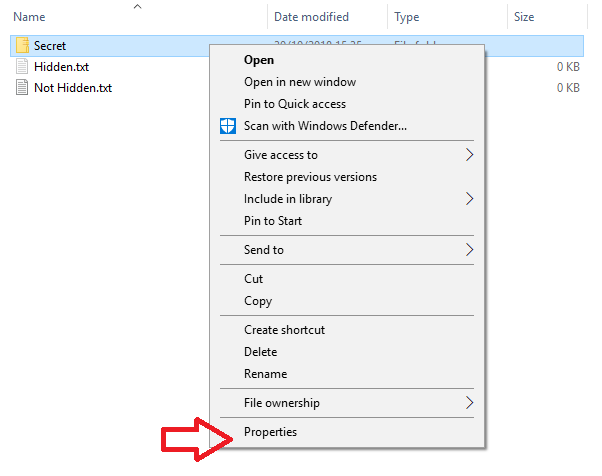
首先,使用文件资源管理器找到要保护的文件或文件夹。右键单击它,然后单击上下文菜单底部的属性。这里,按下高级.按钮,位于窗口的“属性”部分。

在此窗格的底部,选中加密内容以保护数据复选框。单击确定按钮返回主属性窗口。现在按“应用”,Windows将开始加密您的文件。

此过程完成后,如果您以前从未使用过此功能,将提示您备份加密密钥。单击Toast通知,然后按照提示写下加密密钥。如果您无法访问加密文件,您需要这些信息,因此请务必花时间备份加密文件。

备份完成后,您的文件现在受到保护。它们用绑定到Windows用户帐户的密钥加密。如果其他人试图访问该文件-无论是从另一个用户帐户,
或者物理移除硬盘驱动器-内容将显示为无意义的乱码文本。

您可以随时通过返回到“属性”窗口并再次打开“高级属性”窗格来反转加密。只需取消选中“加密内容以保护数据”复选框,然后单击“确定”关闭窗口。加密后,您也可以按复选框旁边的详细信息按钮。
查看有关加密证书和可用恢复过程的信息。
这里的一切都属于它。我们再次提醒您,这种方法不适用于高安全性目的。但是,如果您使用的是共享PC,并且只想使设备上的其他用户帐户无法访问某些文件,这是一个理想的选择。
只要记得离开屏幕时锁定你的帐户(Win L)-你的文件将在你登录后立即解密!
如果您需要更强的保护,您可能需要考虑投资专门为此目的设计的第三方软件。如果你想加密所有文件,启用Windows的BitLocker功能(仅限专业版和企业版)也能让你高枕无忧。
这提供了全磁盘加密,其密钥绑定到TPM,TPM是一个专用于证书存储的硬件模块。
BitLocker与基于文件的加密运行在不同的级别,解决不同的问题。此功能可以加密整个驱动器,而不是一个单一的文件-因此,一旦Windows启动,驱动器上的一切都将被解密,并提供给每个人。
基于文件的加密只有在您登录并处理单个文件和文件夹后才会解锁。


